 титульная страница > Учебник по программному обеспечению > 10 причин, почему ваш iPhone автоматически затемняет экран
титульная страница > Учебник по программному обеспечению > 10 причин, почему ваш iPhone автоматически затемняет экран
10 причин, почему ваш iPhone автоматически затемняет экран
Однако могут возникнуть серьезные аппаратные проблемы, из-за которых экран iPhone тускнеет, например, из-за перегрева. Ниже мы рассмотрим, почему экран вашего iPhone автоматически тускнеет даже при полной яркости, как вы можете переключать функции, чтобы остановить это, и стоит ли вносить эти изменения или нет.
1. Автоматическая яркость
В большинстве случаев функция автоматической яркости вызывает автоматическое затемнение экрана вашего iPhone. Он регулирует яркость экрана в соответствии с условиями окружающего освещения с помощью датчика внешней освещенности, установленного рядом с фронтальной камерой iPhone.
Вот почему экран становится ярче, когда вы находитесь на улице, но когда вы находитесь в темноте, он тускнеет, чтобы сэкономить электроэнергию и избежать утомления глаз.
Хотя функция включена по умолчанию, вы можете отключить автоматическую яркость на своем iPhone. Для этого перейдите в «Настройки» > «Специальные возможности» > «Дисплей и размер текста», прокрутите страницу вниз и отключите «Автояркость».
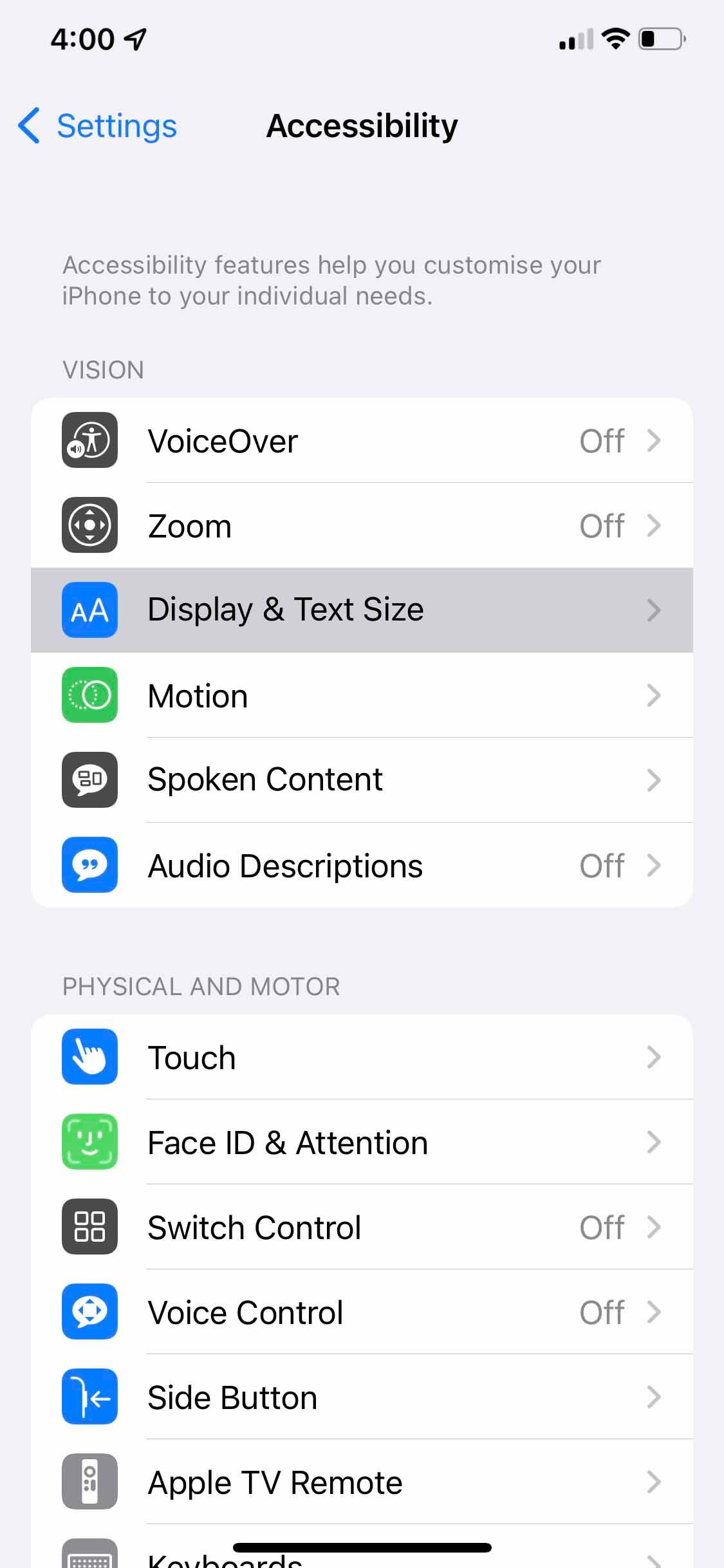
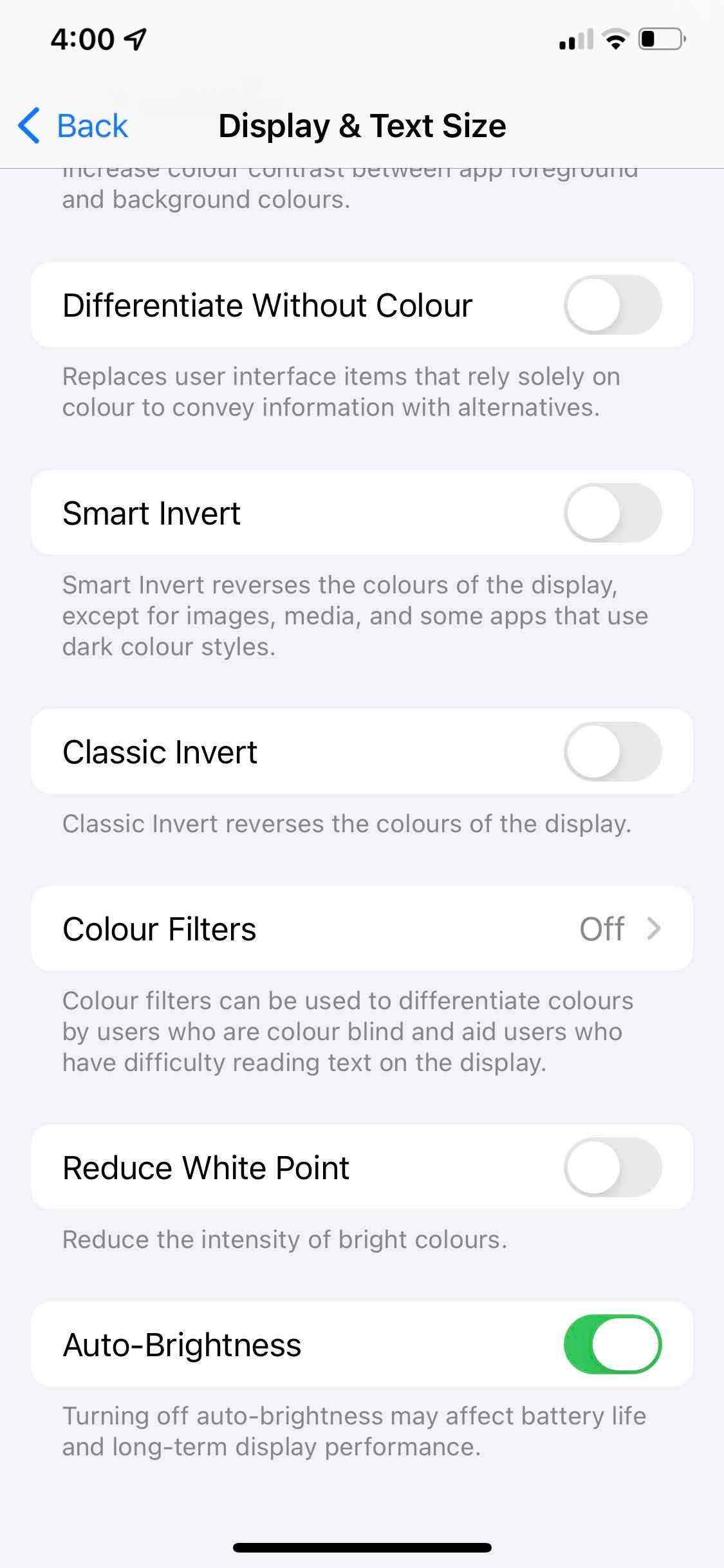
2. True Tone
Окружающий свет также влияет на цвета. Например, при теплом освещении цвета кажутся более желтыми. Чтобы бороться с этим и обеспечить постоянную точность цветопередачи, Apple добавила в iPhone функцию True Tone, которая с помощью датчиков регулирует цвета экрана в соответствии с окружающим освещением.
Хотя это отличная функция, которая включена по умолчанию, при определенном освещении она может сделать ваш экран тусклым (или менее насыщенным). Таким образом, его отключение может решить проблему с затемнением и исправить желтый оттенок экрана вашего iPhone. Для этого перейдите в «Настройки» > «Экран и яркость» и отключите True Tone.
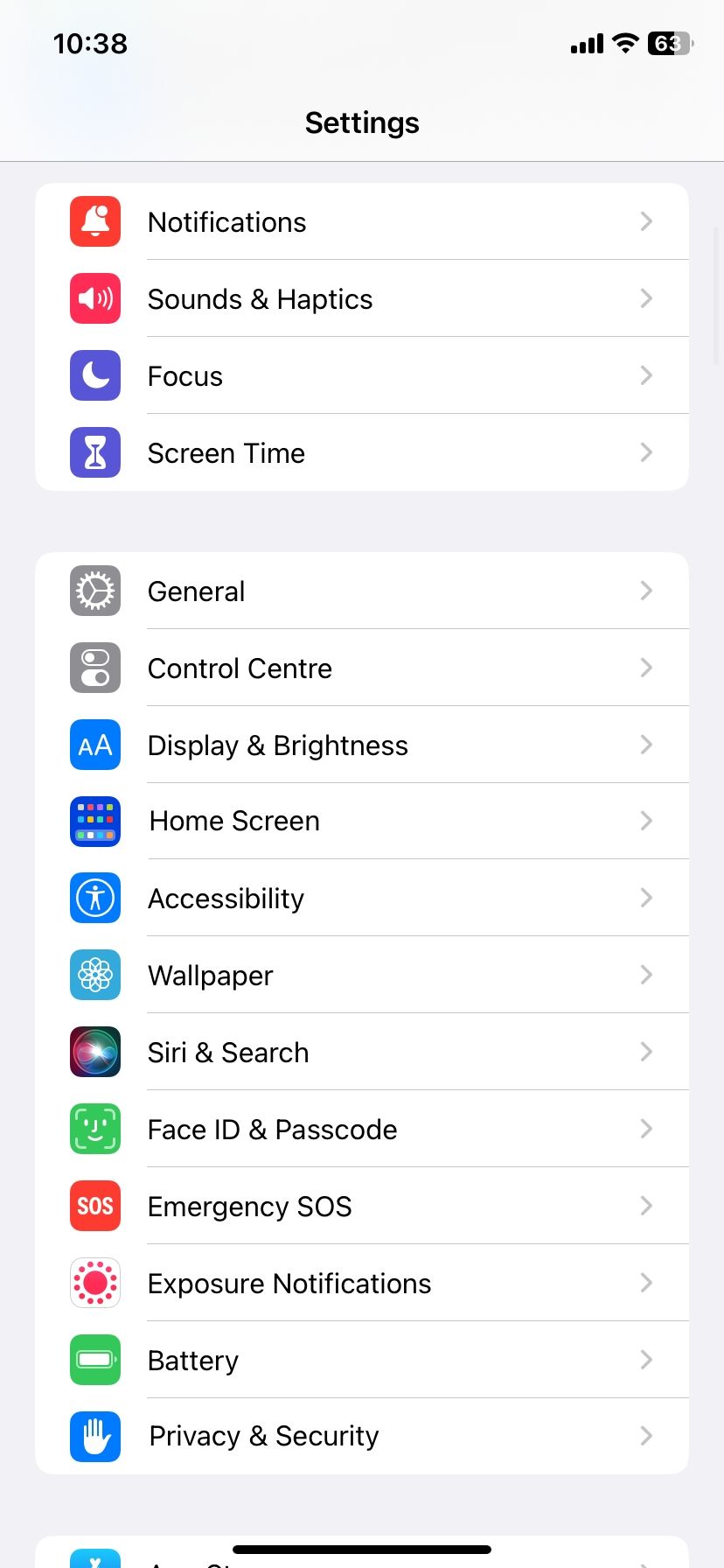
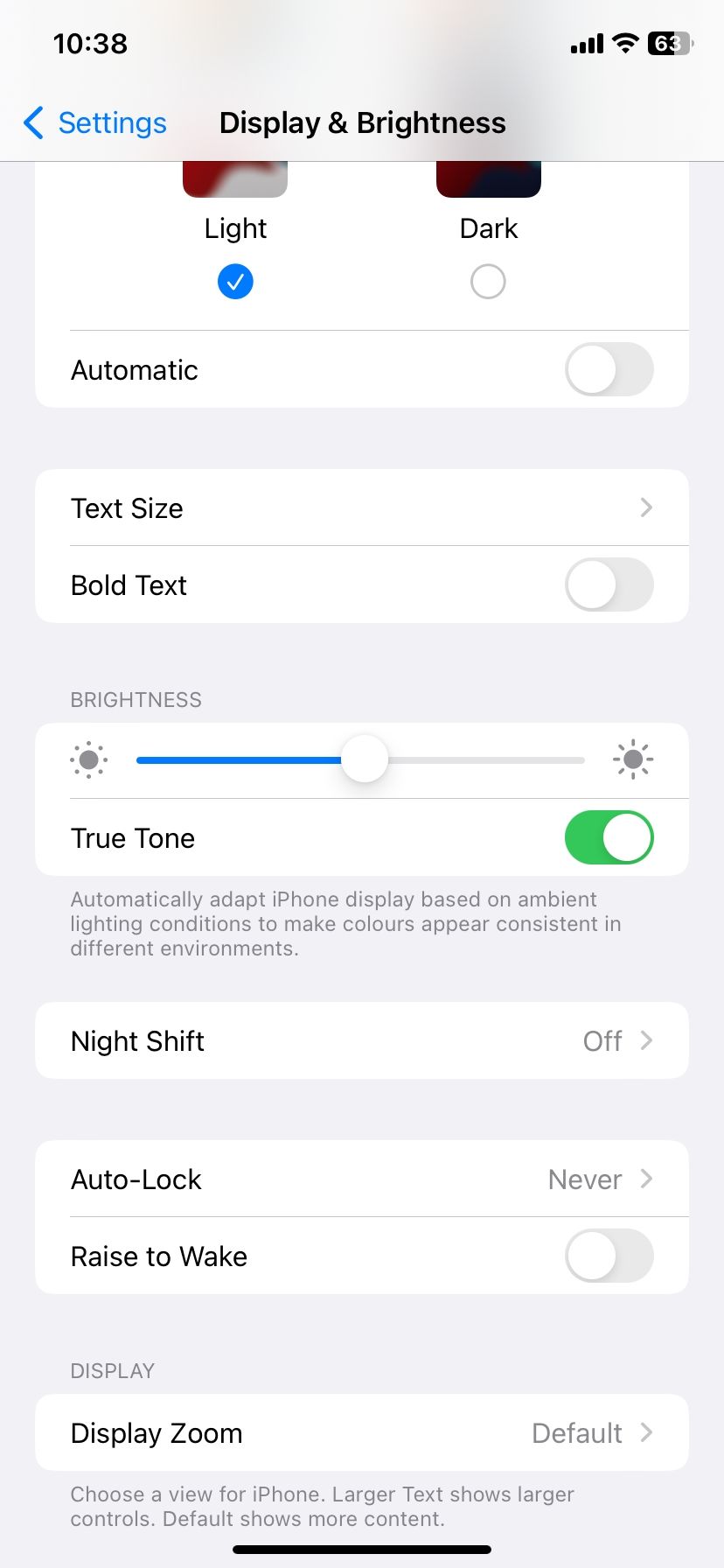
Вы также можете отключить True Tone, открыв Центр управления на своем iPhone, затем нажав ползунок «Яркость» и нажав «True Tone».
3. Ночная смена
Apple также включает функцию «Ночная смена» на iPhone, iPad и Mac, позволяющую уменьшить попадание синего света в глаза в ночное время. По сути, эта функция добавляет наложение на ваш дисплей, делая его более теплым.
Night Shift также может сделать экран тусклым. А поскольку обычно автоматическое включение происходит после захода солнца, эффект затемнения экрана может показаться автоматическим. Вы можете избежать этого, либо постоянно оставляя «Ночную смену» включенной, чтобы уменьшить синий свет, либо полностью отключив ее в «Настройки» > «Экран и яркость» > «Ночная смена».
4. Автоматическая блокировка
Функция автоматической блокировки также может быть вероятной причиной случайного затемнения экрана вашего iPhone. Он предназначен для автоматической блокировки вашего iPhone после определенного периода бездействия (например, 30 секунд), чтобы другие люди не смогли получить к нему доступ.
Таким образом, если останется всего несколько секунд бездействия, экран погаснет (указывая на то, что телефон вот-вот заблокируется). И по истечении всего периода iPhone заблокируется.
Однако, если установленная продолжительность слишком коротка, экран часто будет затемняться — что может быть случайным. Откройте «Настройки» > «Экран и яркость» > «Автоблокировка», чтобы изменить продолжительность.
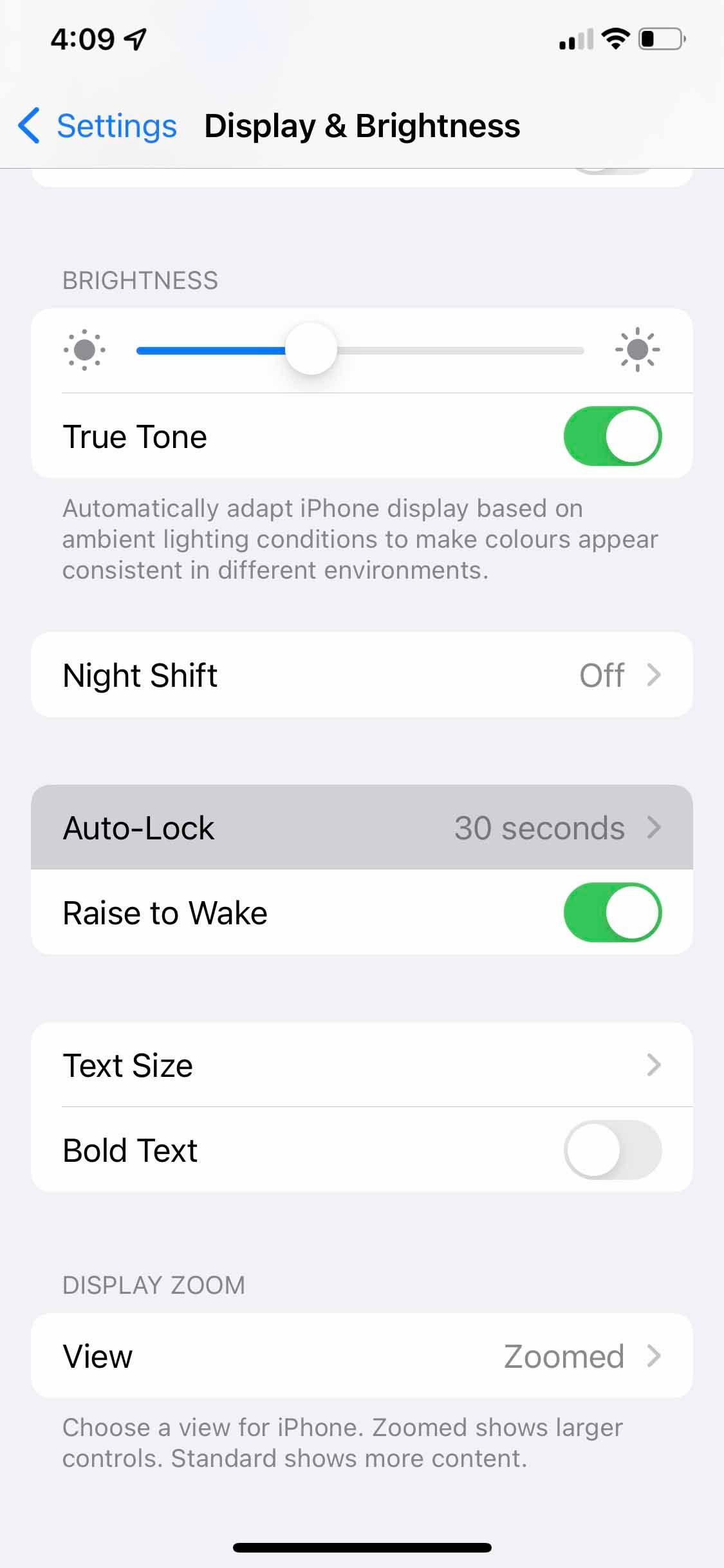
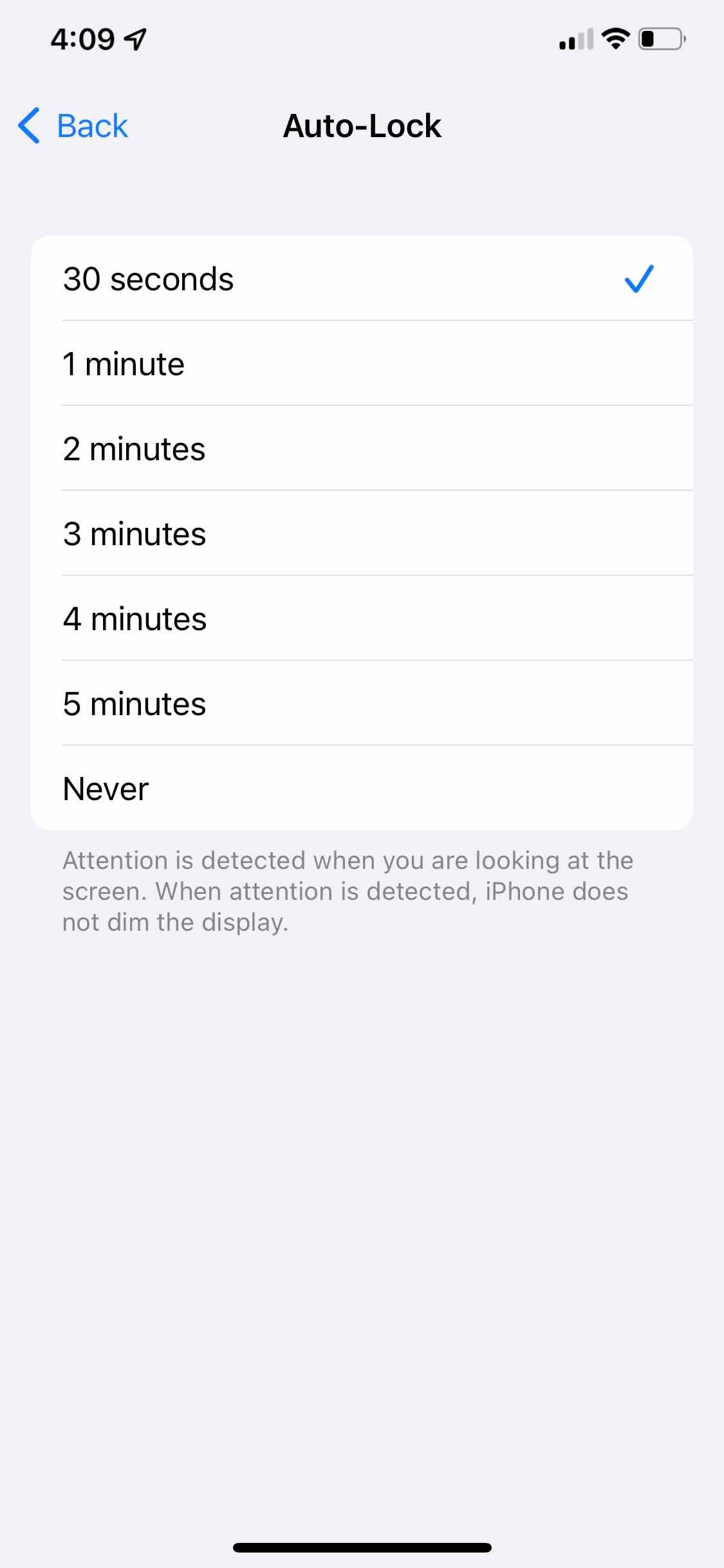
Чем дольше установленное время предотвращения погасания экрана iPhone, тем больше будет расходоваться заряд аккумулятора, что будет контрпродуктивно, если вам нужно продлить срок службы аккумулятора.
5. Темный режим
Эта функция затемняет многие яркие меню, элементы управления и фон на вашем iPhone, изменяя цветовую палитру фона на черный и темно-серый. Хотя темный режим не влияет на яркость iPhone, он может сделать ее тусклее.
Вы можете попробовать отключить эту функцию в меню «Настройки» > «Экран и яркость». Кроме того, вы можете запланировать его на ночное время вместе с функцией «Ночная смена». Это поможет вам сохранить яркость экрана в течение дня и намеренно затемнить его ночью.
6. Функции распознавания внимания
Apple использует датчики Face ID на iPhone для включения функций распознавания внимания, которые затемняют экран, если вы на него не смотрите.
Функции автоматической блокировки и контроля внимания работают вместе. Если вы установили автоматическую блокировку на одну минуту, iPhone будет блокироваться автоматически, если в течение этого времени он не привлекал вашего внимания. Но если вы посмотрите на экран, даже если вы к нему не прикасались, Attention Aware поймет, что вы все еще смотрите, и не заблокирует ваш iPhone даже по истечении установленного периода.
Таким образом, если эта функция отключена, экран может случайным образом затемняться, даже когда вы смотрите на него, пока iPhone готовится к самоблокировке. Вы можете включить его, выбрав «Настройки» > «Face ID и пароль» > «Функции распознавания внимания».
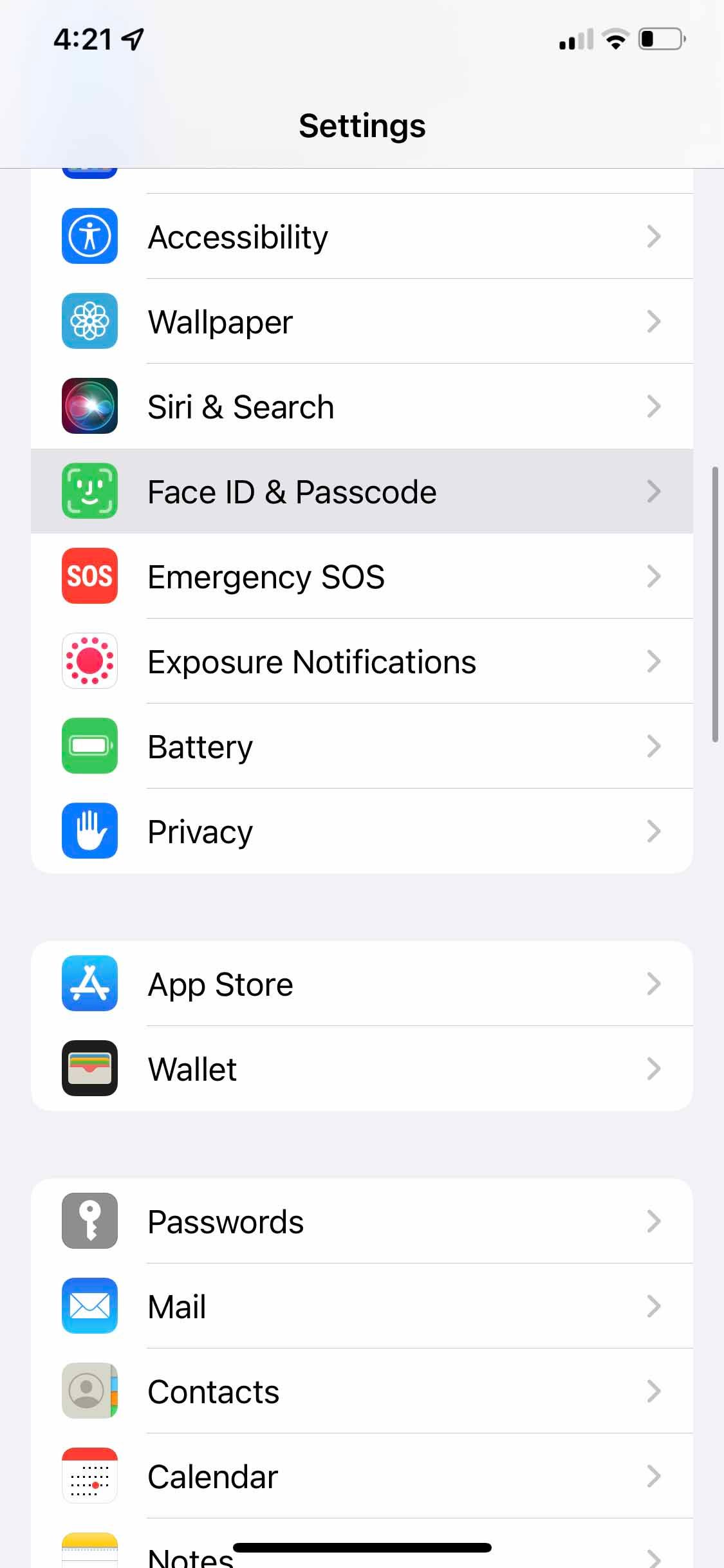
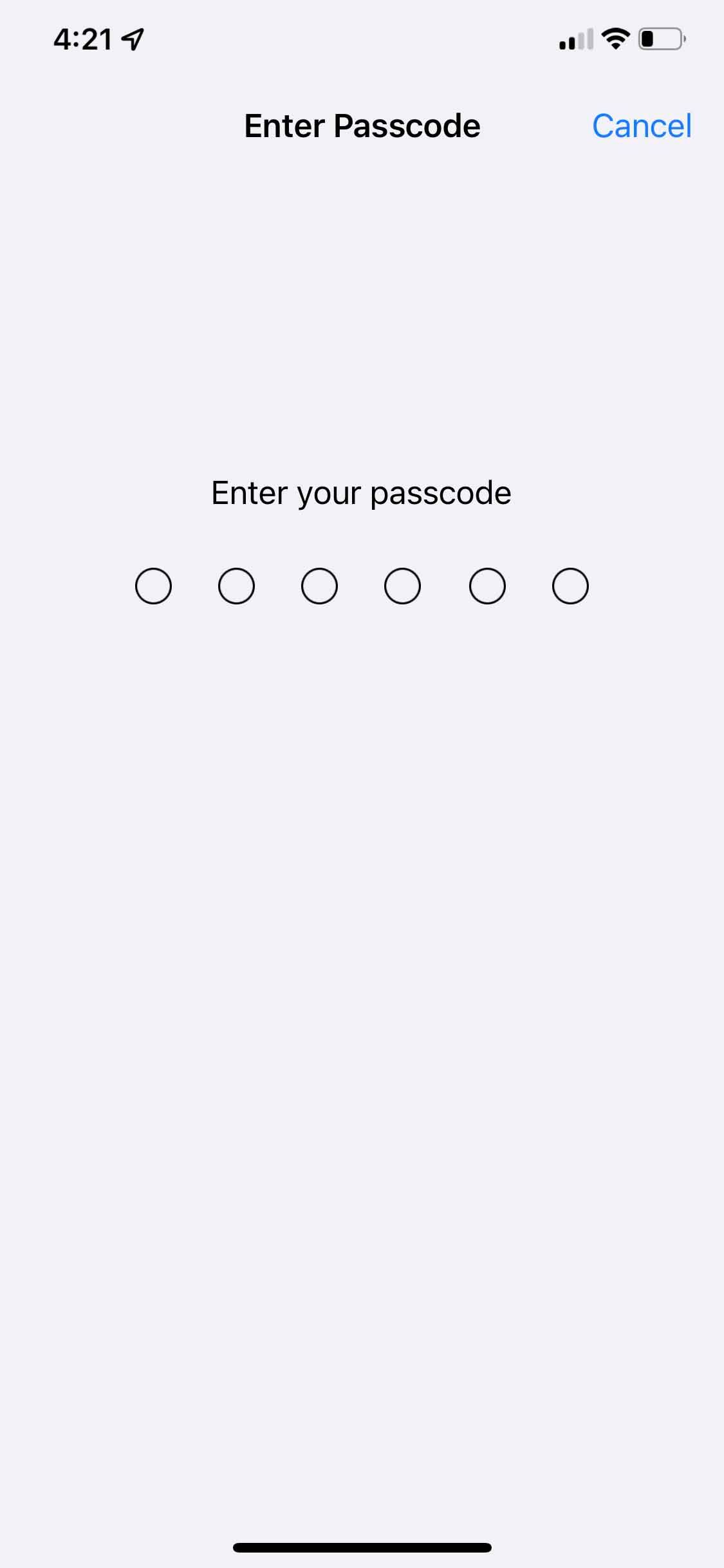
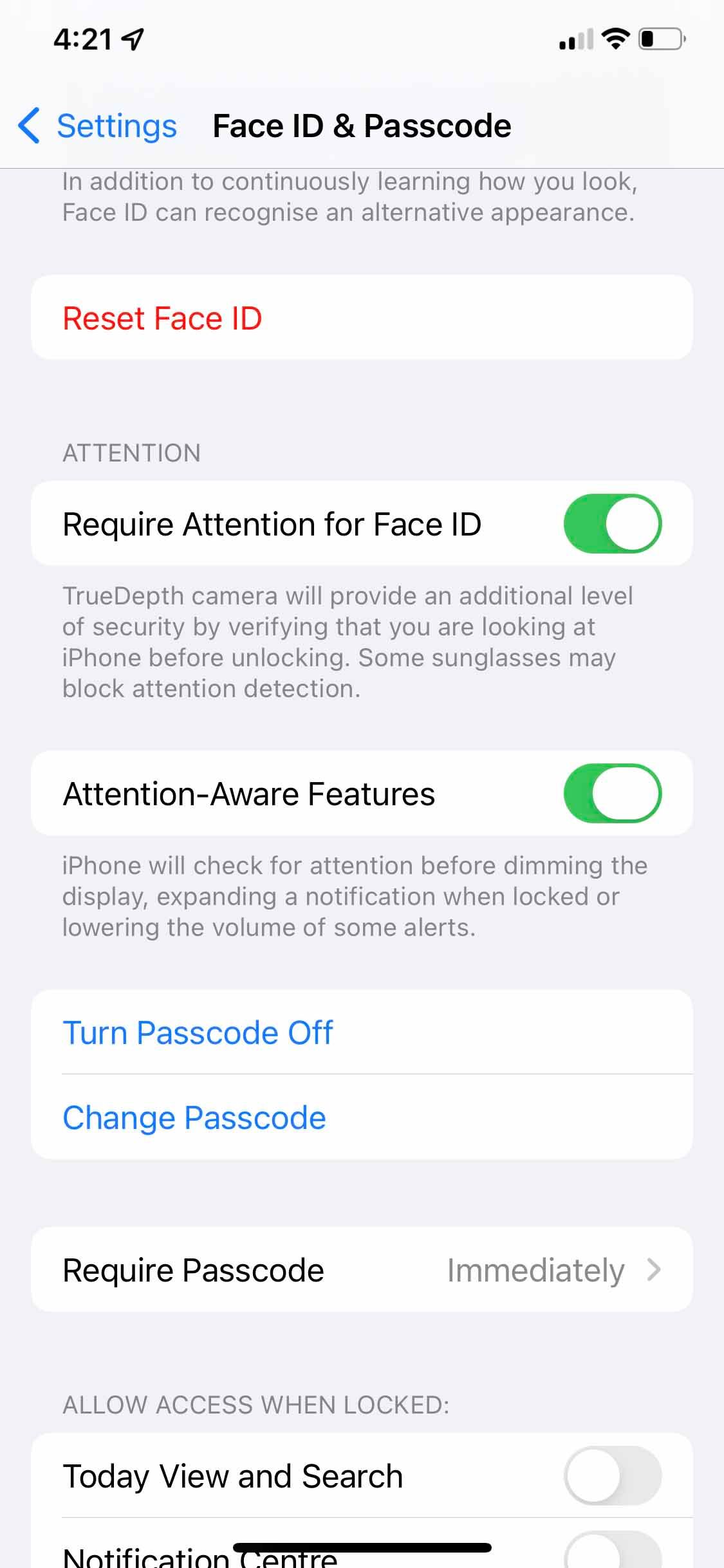
Это, скорее всего, решит проблему случайного затемнения экрана iPhone при включенной автоматической блокировке.
7. Режим низкого энергопотребления
Режим низкого энергопотребления iPhone — это настройка, которая снижает фоновую активность для экономии энергии и увеличения срока службы телефона.
Эта функция влияет на все: от получения электронной почты до визуальных эффектов, таких как функция автоматической блокировки и яркость экрана. Следовательно, это может быть еще одной причиной случайного затемнения вашего iPhone.
Чтобы отключить эту функцию, перейдите в «Настройки» > «Аккумулятор» и переключите режим низкого энергопотребления. Чтобы узнать больше, ознакомьтесь с нашим руководством по режиму низкого энергопотребления iPhone.
8. Перегрев
Перегрев — это когда на вашем iPhone отображается черный экран с сообщением о том, что «iPhone необходимо остыть, прежде чем вы сможете его использовать», поскольку его температура превысила безопасный диапазон.
После этого сообщения iPhone принимает меры по снижению температуры, например, использует меньше батареи и оперативной памяти. Это может привести к автоматическому затемнению экрана и в целом к замедлению работы iPhone.
Для получения дополнительной информации ознакомьтесь с нашим руководством по перегреву iPhone, где мы рассказали, почему телефон нагревается и как это можно исправить.
9. Уменьшить точку белого
Функция «Уменьшить точку белого» находится в меню «Настройки» > «Специальные возможности» > «Дисплей и размер текста» и по умолчанию отключена. Однако, если вы включили его, попробуйте отключить его, чтобы увидеть, улучшатся ли цвета и яркость вашего iPhone.
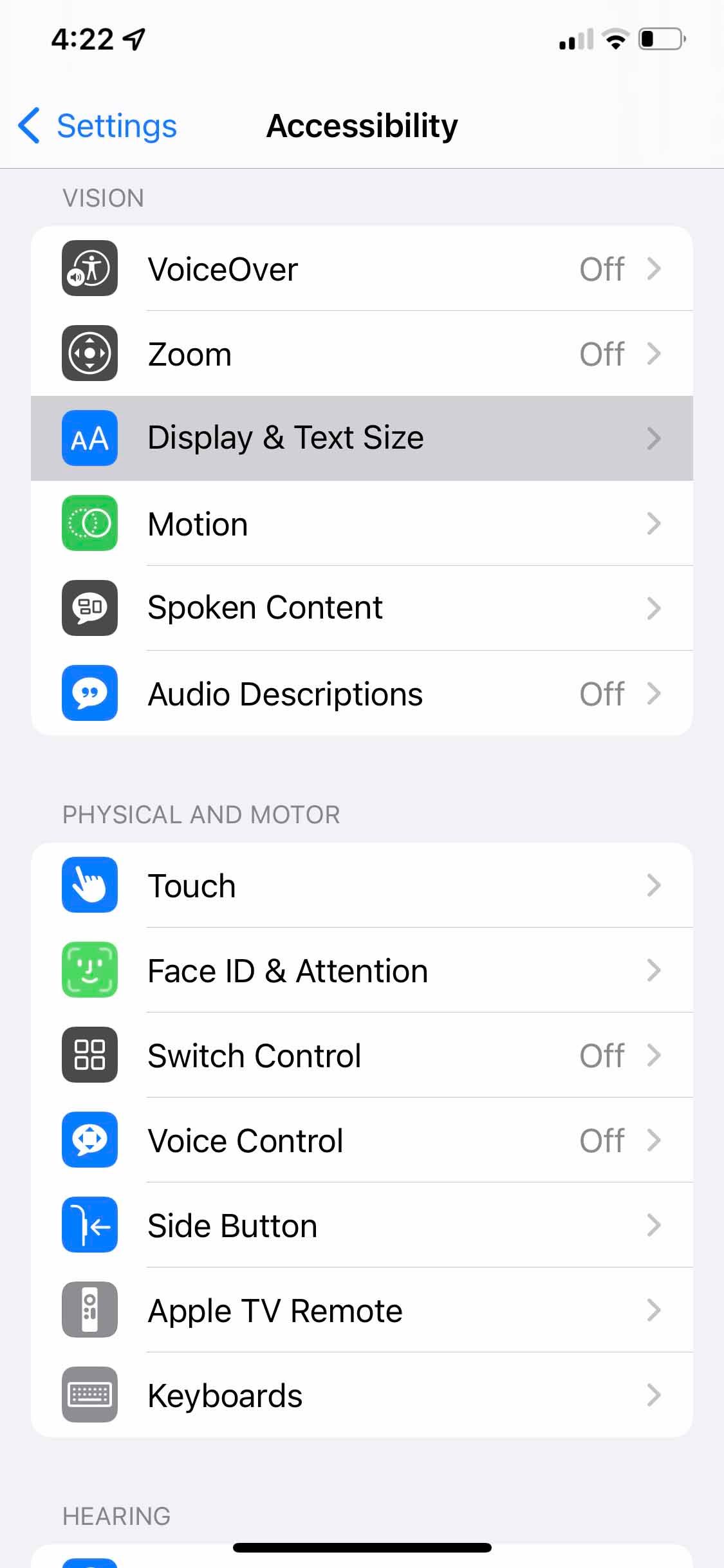
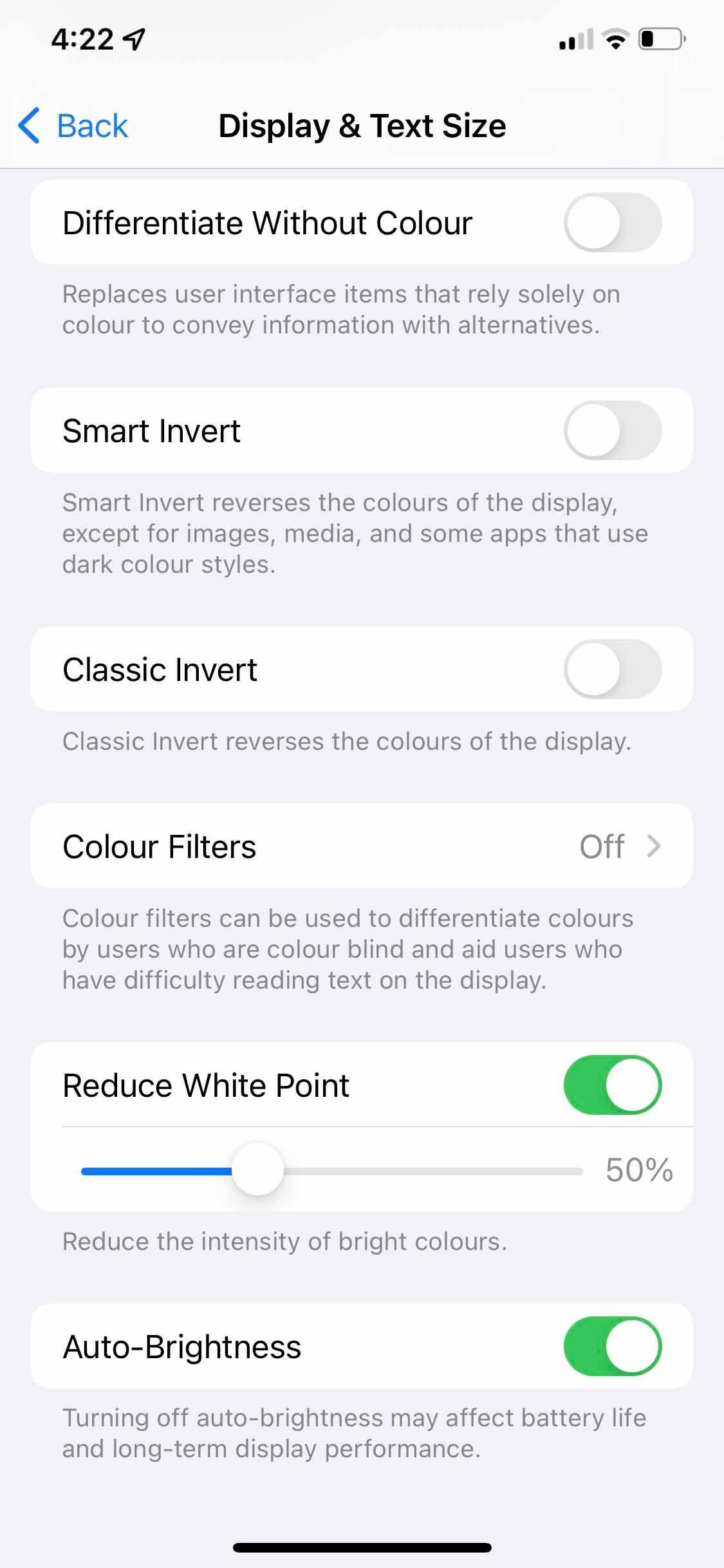
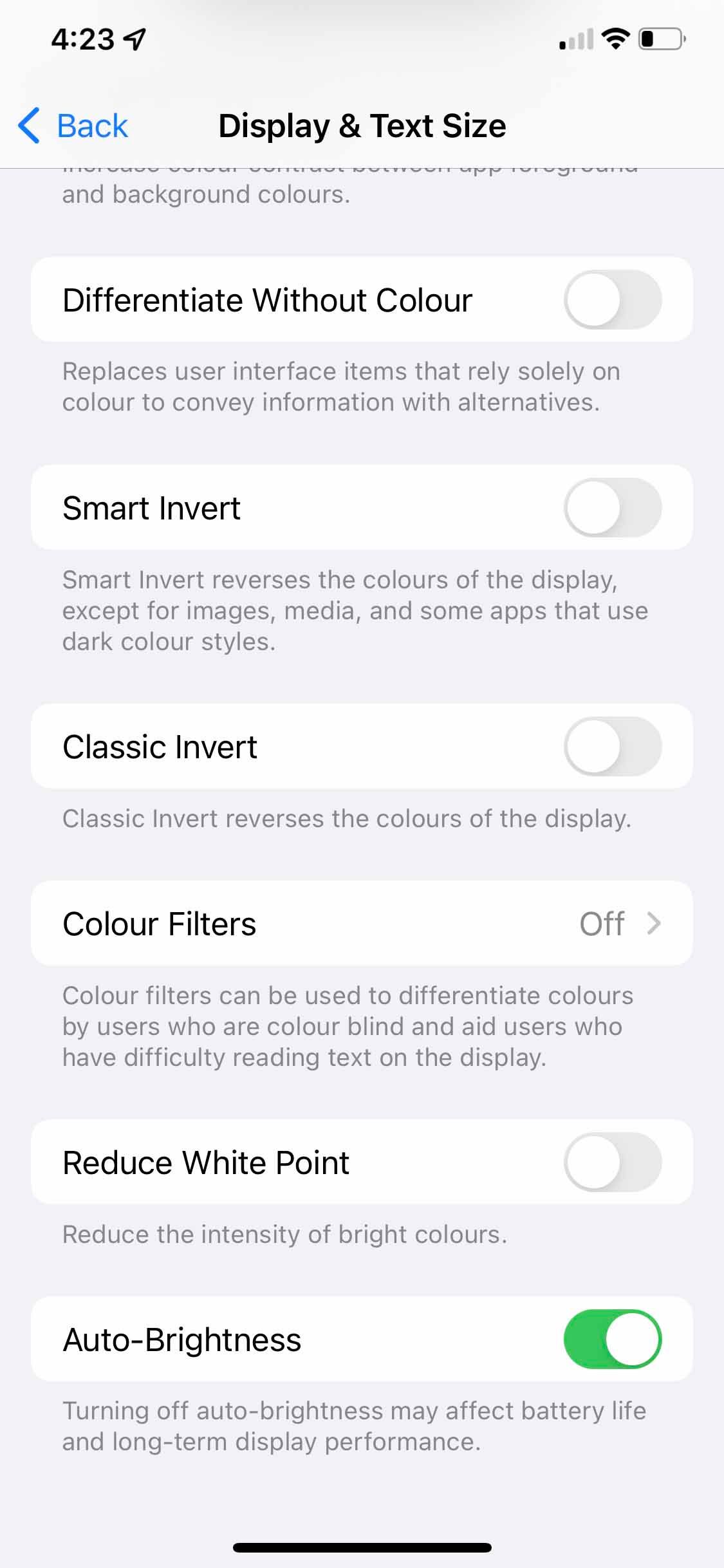
Эта функция предназначена для уменьшения интенсивности цветов на экране. Если эта функция включена, ваш экран может стать тусклым.
Если вы недавно не купили подержанный iPhone, предыдущий владелец которого мог активировать эту функцию, возможно, это не вызывает эффекта случайного затемнения.
10. Проблемы с оборудованием
Некоторые пользователи все еще могут столкнуться с проблемой затемнения экрана на своих iPhone, несмотря на то, что попробовали все. И если вы один из них, скорее всего, у вашего iPhone проблемы с оборудованием. В крайнем случае, вы можете попробовать следующее:
Перезагрузите iPhone, так как это может сбросить некоторые функции и решить проблему. Выполните полный сброс настроек iPhone.Если и это не помогло, вам следует обратиться в службу поддержки Apple или посетить ближайший Apple Store или авторизованный сервисный центр Apple, чтобы как можно скорее проверить оборудование вашего iPhone.
Не допускайте затемнения экрана вашего iPhone
Apple имеет определенные функции, встроенные в iOS, чтобы обеспечить наилучшее визуальное восприятие для пользователей iPhone. Однако это может вызывать случайные эффекты затемнения, что может раздражать. Итак, попробуйте включать и выключать эти функции, и вы, скорее всего, решите проблему, с которой столкнулись.
Тем не менее, помните, что эти функции призваны защитить ваши глаза и ваш iPhone. Мы рекомендуем вам оставить их включенными, особенно если у вас проблемы со зрением.
-
 Как удалить ваши данные с сайта поиска человекаэта статья была в последний раз обновлялась 24 февраля 2025 года. ] многие люди не знают, что значительный объем их личных данных легко доступе...Учебник по программному обеспечению Опубликовано в 2025-04-21
Как удалить ваши данные с сайта поиска человекаэта статья была в последний раз обновлялась 24 февраля 2025 года. ] многие люди не знают, что значительный объем их личных данных легко доступе...Учебник по программному обеспечению Опубликовано в 2025-04-21 -
 Как замаскировать iPad как ноутбукЭта обновленная статья (первоначально опубликованная 31 октября 2019 г.) исследует, как превратить ваш iPad в альтернативу ноутбука с использованием ...Учебник по программному обеспечению Опубликовано в 2025-04-21
Как замаскировать iPad как ноутбукЭта обновленная статья (первоначально опубликованная 31 октября 2019 г.) исследует, как превратить ваш iPad в альтернативу ноутбука с использованием ...Учебник по программному обеспечению Опубликовано в 2025-04-21 -
 Как очистить кеш почтового ящика Mac? Как удалить его на Mac?В этом руководстве объясняется, как очистить кеш почты на вашем Mac, решая общие проблемы, такие как медленная производительность и проблемы с загруз...Учебник по программному обеспечению Опубликовано в 2025-04-21
Как очистить кеш почтового ящика Mac? Как удалить его на Mac?В этом руководстве объясняется, как очистить кеш почты на вашем Mac, решая общие проблемы, такие как медленная производительность и проблемы с загруз...Учебник по программному обеспечению Опубликовано в 2025-04-21 -
 Как распределить распределение Wi -Fi на наиболее необходимые устройствасовременные дома обычно имеют несколько устройств, подключенных к сети доступа Wi-Fi одновременно, что часто приводит к жесткости полосы пропускан...Учебник по программному обеспечению Опубликовано в 2025-04-19
Как распределить распределение Wi -Fi на наиболее необходимые устройствасовременные дома обычно имеют несколько устройств, подключенных к сети доступа Wi-Fi одновременно, что часто приводит к жесткости полосы пропускан...Учебник по программному обеспечению Опубликовано в 2025-04-19 -
 Обзор программного обеспечения McAfee Antivirus: достаточно ли этого? 【Функция, цена】McAfee: ветеран антивирус, но это лучше всего для Mac? ] McAfee, давнее и авторитетное имя в кибербезопасности, предлагает надежный антивирусный наб...Учебник по программному обеспечению Опубликовано в 2025-04-19
Обзор программного обеспечения McAfee Antivirus: достаточно ли этого? 【Функция, цена】McAfee: ветеран антивирус, но это лучше всего для Mac? ] McAfee, давнее и авторитетное имя в кибербезопасности, предлагает надежный антивирусный наб...Учебник по программному обеспечению Опубликовано в 2025-04-19 -
 OnePlus Watch 3 отложено на апрель из -за забавных проблемпосле того, как выйдет долгожданный OnePlus Watch 3 SmartWatch, план покупки может потребовать небольшой корректировки. Смешная проблема производс...Учебник по программному обеспечению Опубликовано в 2025-04-19
OnePlus Watch 3 отложено на апрель из -за забавных проблемпосле того, как выйдет долгожданный OnePlus Watch 3 SmartWatch, план покупки может потребовать небольшой корректировки. Смешная проблема производс...Учебник по программному обеспечению Опубликовано в 2025-04-19 -
 Советы, чтобы максимально использовать функцию TAP на задней части вашего iPhoneЗа прошедшие годы Apple разработала большое количество инструментов, чтобы сделать использование iPhone более удобными. Хотя функция «Tap Back» ск...Учебник по программному обеспечению Опубликовано в 2025-04-18
Советы, чтобы максимально использовать функцию TAP на задней части вашего iPhoneЗа прошедшие годы Apple разработала большое количество инструментов, чтобы сделать использование iPhone более удобными. Хотя функция «Tap Back» ск...Учебник по программному обеспечению Опубликовано в 2025-04-18 -
 Быстро получите обновления Windows 11 24H2, пропустите очередь ожиданияВ комплексном руководстве Minitool проведет вас, как обходить линию ожидания Windows 11 24H2, используя групповую политику и реестр. Примите действия...Учебник по программному обеспечению Опубликовано в 2025-04-18
Быстро получите обновления Windows 11 24H2, пропустите очередь ожиданияВ комплексном руководстве Minitool проведет вас, как обходить линию ожидания Windows 11 24H2, используя групповую политику и реестр. Примите действия...Учебник по программному обеспечению Опубликовано в 2025-04-18 -
 Советы по использованию горячих точек мобильного телефона: как избежать всплеска трафика данныхиспользование вашего телефона в качестве горячей точки для вашего ноутбука на ходу удобно, но ноутбуки - это свиньи данных. В отличие от телефонов, к...Учебник по программному обеспечению Опубликовано в 2025-04-18
Советы по использованию горячих точек мобильного телефона: как избежать всплеска трафика данныхиспользование вашего телефона в качестве горячей точки для вашего ноутбука на ходу удобно, но ноутбуки - это свиньи данных. В отличие от телефонов, к...Учебник по программному обеспечению Опубликовано в 2025-04-18 -
 Какой из них лучше по сравнению с iPhone и Android?выбор между iOS и Android: подробное сравнение ] на рынке мобильных телефонов преобладают два основных игрока: iOS и Android. Оба могут похвастатьс...Учебник по программному обеспечению Опубликовано в 2025-04-17
Какой из них лучше по сравнению с iPhone и Android?выбор между iOS и Android: подробное сравнение ] на рынке мобильных телефонов преобладают два основных игрока: iOS и Android. Оба могут похвастатьс...Учебник по программному обеспечению Опубликовано в 2025-04-17 -
 Сафари замедляется на Mac? Секрет ускорения сафари!Safari Browser работает медленно? Обязательное руководство по ускорению для пользователей Mac! ] Safari является одним из самых быстрых браузеров на...Учебник по программному обеспечению Опубликовано в 2025-04-17
Сафари замедляется на Mac? Секрет ускорения сафари!Safari Browser работает медленно? Обязательное руководство по ускорению для пользователей Mac! ] Safari является одним из самых быстрых браузеров на...Учебник по программному обеспечению Опубликовано в 2025-04-17 -
 Я думал, что мне никогда не понадобится кошелек, пока это не произошловы находитесь в хорошем ресторане со своим возлюбленным; Возможно, вы оба наслаждаетесь прекрасным стейком. Через некоторое время вы поднимаете руку ...Учебник по программному обеспечению Опубликовано в 2025-04-17
Я думал, что мне никогда не понадобится кошелек, пока это не произошловы находитесь в хорошем ресторане со своим возлюбленным; Возможно, вы оба наслаждаетесь прекрасным стейком. Через некоторое время вы поднимаете руку ...Учебник по программному обеспечению Опубликовано в 2025-04-17 -
 Сравнение между McAfee и Mackeeper: Какой из них лучше? Как выбрать антивирусное программное обеспечение?Выбор правильного решения для кибербезопасности для вашего Mac может быть сложным. Это сравнение McAfee и Mackeeper помогает вам определить между хо...Учебник по программному обеспечению Опубликовано в 2025-04-17
Сравнение между McAfee и Mackeeper: Какой из них лучше? Как выбрать антивирусное программное обеспечение?Выбор правильного решения для кибербезопасности для вашего Mac может быть сложным. Это сравнение McAfee и Mackeeper помогает вам определить между хо...Учебник по программному обеспечению Опубликовано в 2025-04-17 -
 7 приложений для обеспечения безопасности, которые вы должны использовать] Выбор приложения для обмена сообщениями часто сводится к тому, что используют ваши контакты, упуская из виду решающий фактор: безопасность. Мы ежед...Учебник по программному обеспечению Опубликовано в 2025-04-17
7 приложений для обеспечения безопасности, которые вы должны использовать] Выбор приложения для обмена сообщениями часто сводится к тому, что используют ваши контакты, упуская из виду решающий фактор: безопасность. Мы ежед...Учебник по программному обеспечению Опубликовано в 2025-04-17 -
 Окончательное руководство по маркировке любого веб -сайтаза пределами Static: аннотировать веб -страницы с легкостью ] Интернет не должен быть статическим опытом. С помощью правильных инструментов вы може...Учебник по программному обеспечению Опубликовано в 2025-04-17
Окончательное руководство по маркировке любого веб -сайтаза пределами Static: аннотировать веб -страницы с легкостью ] Интернет не должен быть статическим опытом. С помощью правильных инструментов вы може...Учебник по программному обеспечению Опубликовано в 2025-04-17
Изучайте китайский
- 1 Как сказать «гулять» по-китайски? 走路 Китайское произношение, 走路 Изучение китайского языка
- 2 Как сказать «Сесть на самолет» по-китайски? 坐飞机 Китайское произношение, 坐飞机 Изучение китайского языка
- 3 Как сказать «сесть на поезд» по-китайски? 坐火车 Китайское произношение, 坐火车 Изучение китайского языка
- 4 Как сказать «поехать на автобусе» по-китайски? 坐车 Китайское произношение, 坐车 Изучение китайского языка
- 5 Как сказать «Ездить» по-китайски? 开车 Китайское произношение, 开车 Изучение китайского языка
- 6 Как будет плавание по-китайски? 游泳 Китайское произношение, 游泳 Изучение китайского языка
- 7 Как сказать «кататься на велосипеде» по-китайски? 骑自行车 Китайское произношение, 骑自行车 Изучение китайского языка
- 8 Как поздороваться по-китайски? 你好Китайское произношение, 你好Изучение китайского языка
- 9 Как сказать спасибо по-китайски? 谢谢Китайское произношение, 谢谢Изучение китайского языка
- 10 How to say goodbye in Chinese? 再见Chinese pronunciation, 再见Chinese learning
























